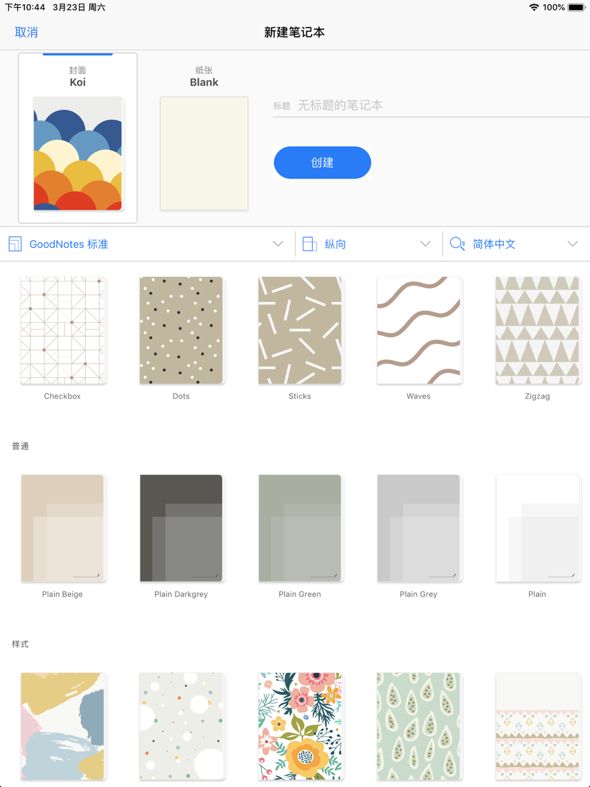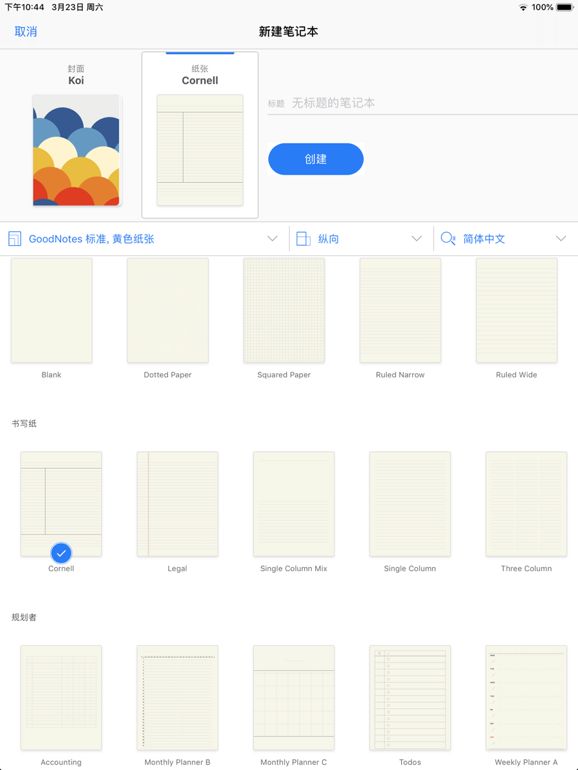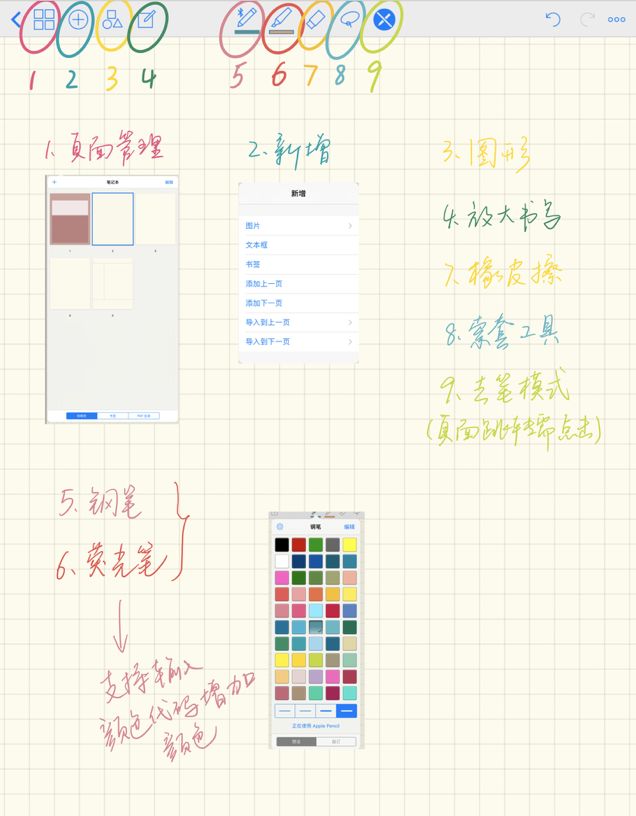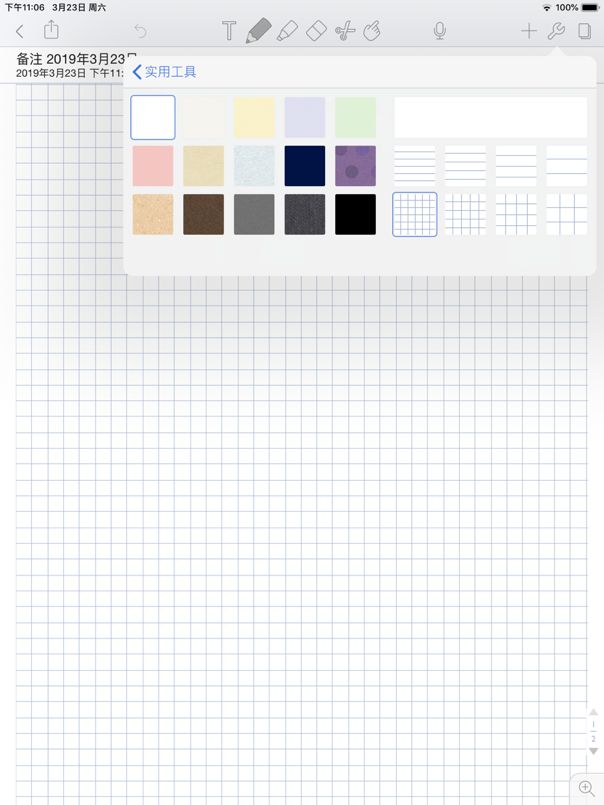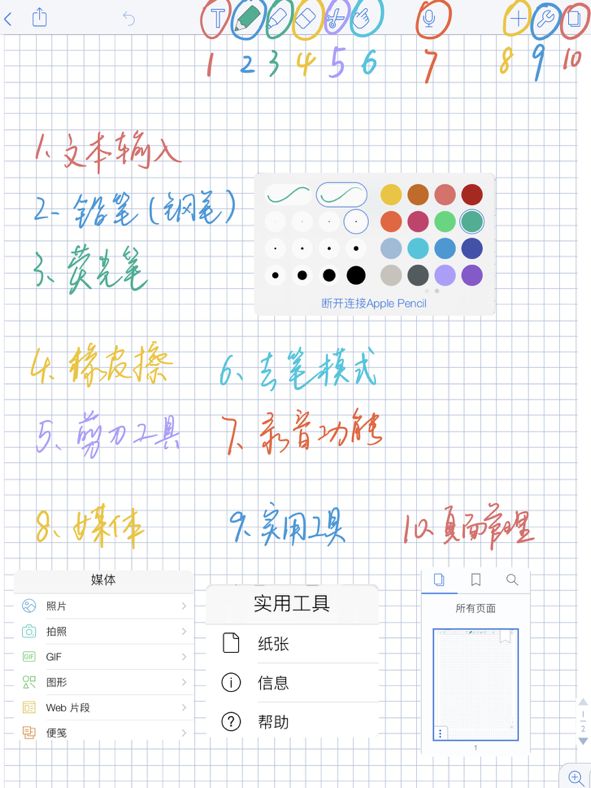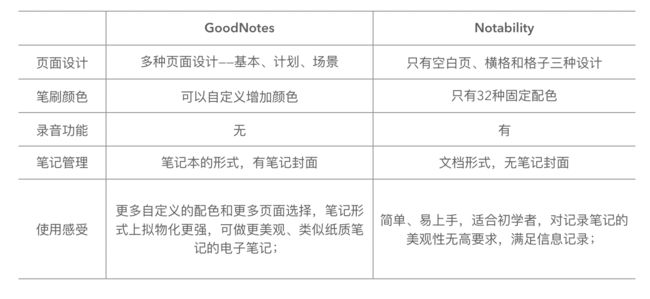电子手账时代1
工具篇
1. iPad 提供了优秀的“书写基因”
最近苹果发布了新款iPad Air和iPad mini,从测评来看,两款新iPad的性价比都是极高的。最重要的是,两款新iPad都支持了Apple pencil;至此,iPad所有的新款阵容都携带了“书写基因”,更不要说还有iPad 2018和上一代iPad Pro。
轻薄的机身、方便携带的尺寸、良好的续航加上精准的书写笔等先天优势又给iPad增添了新的属性。过去,iPad一直被贴上的是“娱乐”的标签,似乎是绝大多数人用来追剧、玩游戏的非必需品。如今,它可以让学生高效学习,让商务人士高效办公,让艺术家泼墨,当然也给手账爱好者打造了一片新的天地。(*当然Surface也非常适合做电子手账,本文不作重点讨论)
iPad最新阵容
2. 两款软件为电子手账锦上添花
有了优秀的硬件作基础,如果再配合合拍的软件,做电子手账就顺水推舟了。在这点上,苹果没有让我们失望过:硬件和软件的默契度一向是水乳交融。这里重点介绍两款用得人数比较多且简单好用的笔记软件:GoodNotes/Notability。
(1)GoodNotes
软件支持创建手写笔记或为PDF、Power Point或Word文稿添加注释。
软件提供多种笔记封面和内页设计,尤其最新版Goodnotes 5增加了多种风格的选择;
封面:可以选择纵向和横向两个方向
内页:除了传统的空白页、格子页、横格页,还有康奈尔页、待办事项页、计划页等。满足了较多使用场景。
功能上:9个常用的操作按钮,让书写毫不费力;下面依次介绍下每个按钮的用途、使用场景和注意事项。
页面管理按钮:点击可以查看当前笔记所有的页面,可以点击想要查看和编辑的页面快速跳转;除此之外还可以对页面进行管理:增加页面、复制页面、删除不想要的页面;页面顺序也可以进行调整;
新增按钮:点击可以新增项目,包括图片、文本框、书签等等;
图形按钮:点击后书写,所有的笔迹会自动变为规则笔迹:比如手残党画了个不光滑的圆圈,点击此按钮后随意画圆都自动变为规则光滑的原型。再比如点击此按钮后随意画一条线自动变为直线。追求整齐、干净笔迹的伙伴可以常用下此功能;
放大书写按钮:点击可以在任意位置放大书写,最常用的使用场景为:文件签名;点击此按钮可以在放大框里清楚的书写自己的签名,完成后自动缩小;
橡皮擦:橡皮工具,可以调整橡皮擦的擦除尺寸;
钢笔工具:首先可以选择不同粗细程度的钢笔笔刷,其次值得一提的是对于钢笔的颜色可以自定义增加,且支持输入颜色代码:比如我想新增一个抹茶色,只要在颜色编辑状态下输入抹茶色对应的色值:#B7BA6B 即可将此颜色加入到调色盘里,方便极了;
荧光笔工具:和钢笔工具类似,笔刷粗细可选,颜色也可以自定义增加,荧光笔主要起强调作用;
锁套工具:点击按钮后在笔记上可选择图片、文本进行框选并对选中的项目进行复制、调整大小和位置等操作,使用起来有事半功倍的效果;
去笔按钮:点击按钮后触控笔将不再起笔刷的作用。有个较为普遍的应用场景:有些笔记是带超链接支持页面跳转的,如果不在去笔模式下点击对应的跳转标贴则不执行页面跳转,原因在于软件识别到触控笔点击屏幕会执行笔刷的操作,即可以看到在屏幕上留下笔点。但是选择去笔模式后再点击跳转标贴就可以跳转到对应的页面了,然后再在不去笔模式下进行书写。使用带有页面跳转的笔记时一定要记住去笔模式哦;
(2) Notability
Notability 也是一款功能强大但简单易用的笔记与PDF批注应用。
软件也提供了多种笔记页面设计以满足不同的场景需求:空白页、不同间距的横格页和不同大小的格子页。每个页面可以搭配15个不同的页面底色,这样就可以搭配出135种页面;与Goodnotes比,它更简洁;
功能上:10个常用的按钮让笔记记录更便捷,下面逐一介绍下每个按钮的用途、主要使用场景及注意事项。
文本输入按钮:点击此按钮可以用键盘输入文本,对自己书写笔迹没信心的朋友可以尝试下此功能哦;
铅笔工具:类似于Goodnotes里的钢笔工具,提供2种常用笔头(有压感和无压感),每种笔头有12种尺寸可以选择。颜色上,软件精心挑选了32种常用的舒服颜色,免去了自己再去编辑和挑选的工作,适合懒癌患者和初用者快速上手;
荧光笔:和铅笔工具一样,不再赘述;
橡皮擦:不同尺寸可选择;
剪刀工具:也是提效的一个好工具,类似于GoodNotes里的锁套工具,对于想要“剪下”的内容,可以圈起来进行复制、粘贴、调整尺寸大小和位置的操作;
去笔模式:作用和GoodNotes的去笔模式一样,不再赘述;
录音按钮:这个功能是Notability的一个特色,在笔记应用里嵌入了录音的功能——不管是在课上用Notability记笔记还是在会议中用Notability写纪要,对于没有跟上的内容可以开启录音功能,后续完善笔记时也不会有遗漏的重点;
媒体按钮:可以插入多媒体,比如图片、动图、图形、便签等等。值得一提的是在图形、便签里,Notability提供了多种简约模板可以直接使用;
实用工具按钮:主要对纸张进行设置;
页面管理:跟GoodNotes类似,也可以对页面进行增删复制、调整顺序、快速跳转的操作;
(3) GoodNotes VS Notability
两个软件都是iPad上功能强大操作简单的笔记软件,下面就一起总结下两个笔记软件的特点,看哪个更适合自己。
关于电子手账的工具篇就先介绍到这里,其实除了iPad,微软的Surface也可以用来做电子笔记;除了GoodNotes和Notability,iPad上还有很多适合做笔记的软件,像Noteshelf、Noteplus等等也是很优秀的APP,但因操作起来都大同小异,这里不再一一介绍,感兴趣的朋友可以深度探索,找到适合自己的才是最好的。
可能在上述介绍中大家发现了:不管是GoodNotes还是Notability,软件提供的封面、页面设计都是有限的,且是简单的,使用场景虽然覆盖了一部分,但还有很多笔记场景无法满足记录需求:比如我想做美观的读书笔记来科学的记录我读过的书籍,我想写影评来记录我看过的电影,恋爱中的人要写一本专属两个人的恋爱日记,我还想用电子笔记打卡追踪习惯养成,我还要更精致的规划每年、每月每天的日程……所有这些场景不能仅仅靠空白的笔记页面或者简单的横线格子页面满足记录需求,我们需要一本特定场景下的手账本。这时候就需要我们开动脑筋,怎么去做场景下的手账,如果软件没有提供这些可选的页面,我们能不能自己动手做?自己做需要哪些准备工作又从哪里入手呢?不要着急,在下一篇文章里,我们将重点探讨如何制作电子手账本并附简单教程,请大家敬请期待哦~